Excel作为一种常见的电子表格软件,其使用范围非常广泛。例如,我们可以使用Excel的条件格式功能,将需要的数值进行计算,这样便于数据的理解和可视化展示。因此,条件格式excel怎么弄是非常必要的。下面,我们将分享一些excel条件格式自定义公式教程,帮助你更好地利用Excel的强大功能。

点击下载:WPS Office
条件格式excel怎么弄
1、打开一个需要设置条件格式的Excel文档。
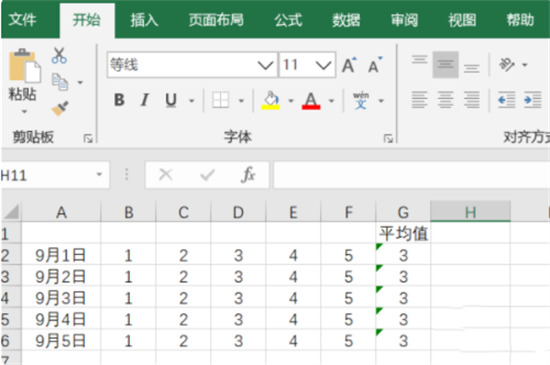
2、选中需要设置条件格式的数据。

3、然后点击上方的“条件格式”,在第一列表点击“突出显示单元格规则”,再选择右边的“大于”选项。
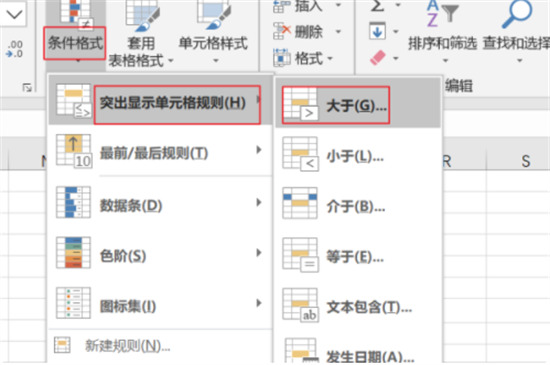
4、在弹出的对话框中,设置条件。这里在第一个文字框中输入数字“3”(表示要对大于3的数据设置条件格式)。在“设置为”右边的小三角点击,选择满足条件需要设置的格式。
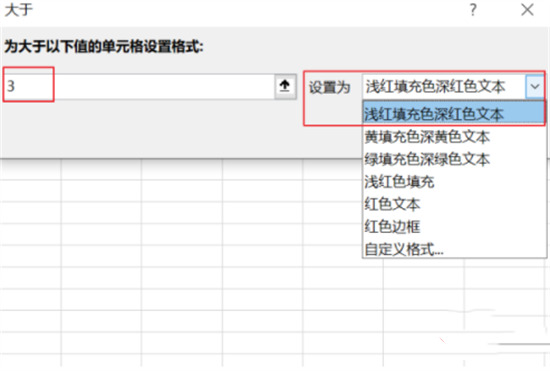
5、设置好后点击“确定”。
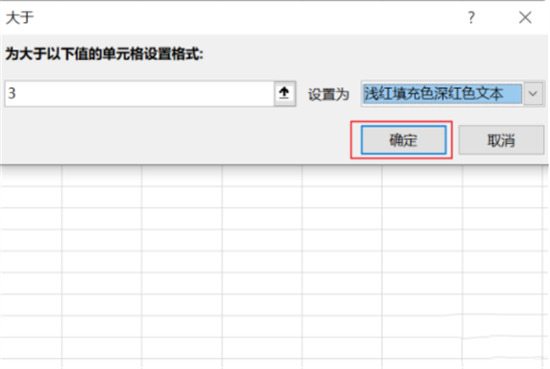
6、这样所有大于“3”的数据都填充了浅红色,数字也变成了设置的深红色。
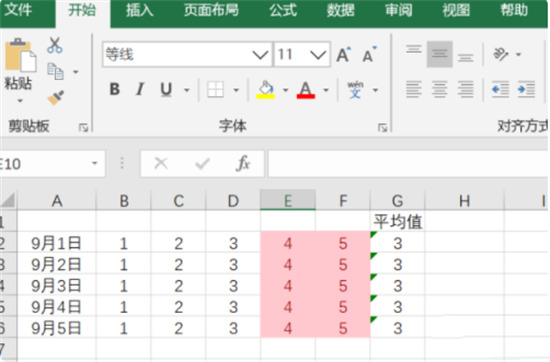
总结:
1、打开一个需要设置条件格式的Excel文档。
2、选中需要设置条件格式的数据。
3、然后点击上方的“条件格式”,在第一列表点击“突出显示单元格规则”,再选择右边的“大于”选项。
4、在弹出的对话框中,设置条件。这里在第一个文字框中输入数字“3”(表示要对大于3的数据设置条件格式)。在“设置为”右边的小三角点击,选择满足条件需要设置的格式。
5、设置好后点击“确定”。
6、这样所有大于“3”的数据都填充了浅红色,数字也变成了设置的深红色。
以上的全部内容就是系统城给大家提供的excel条件格式自定义公式教程啦~希望对大家有帮助,还有更多相关内容敬请关注本站,系统城感谢您的阅读!
 站长资讯网
站长资讯网